声明:本站所有资源均来自网络,版权归原公司及个人所有。如有版权问题,请来信告知,我们将在第一时间予以删除,谢谢!
联系邮箱:pwshangwuduijie@gmail.com
畅片,一款极为简单好用的手机免费视频剪辑工具,专注助力更多年轻人轻松创作出大量优质短视频。畅片(轻剪)手机正版软件配备了诸多不同的视频剪辑工具,像拼接合并、裁剪分割、倍速慢放、倒放等等,能全方位满足不同用户的剪辑要求。感兴趣的用户,赶快前往畅片,一键成片,瞬间打造出大片效果。
1、在本站安装畅片,打开软件后会出现登录页面,直接点击“跳过”,进入首页便能看到一键成片、灵感拍摄以及自由剪辑这三大功能。
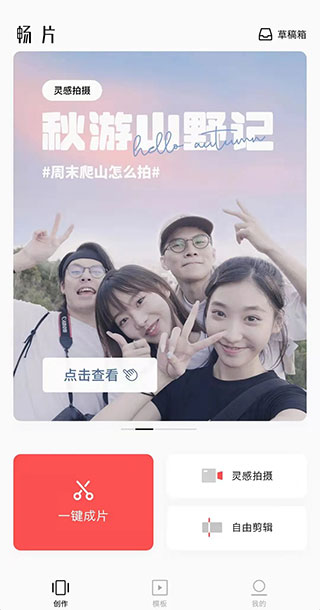
2、一键成片功能能够智能识别你所提供的视频、照片主题,并据此为你匹配适宜的视频特效。
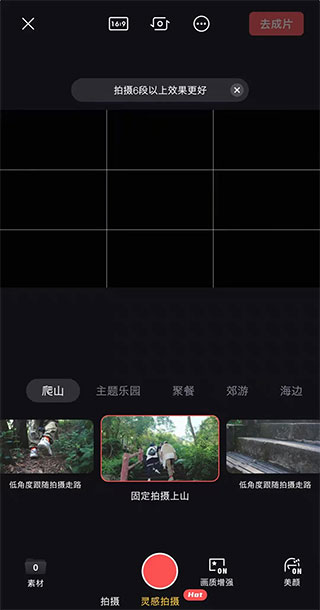
3、智能识别视频与照片主题,为你匹配适宜的视频特效及背景音乐。
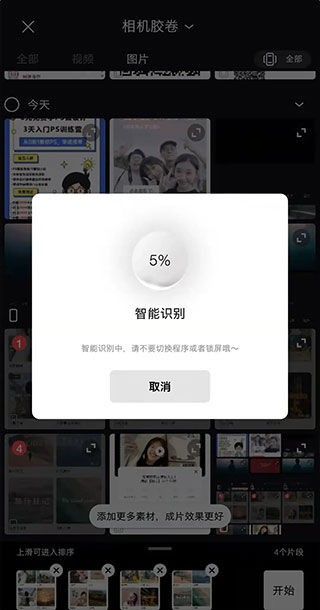
4、选好素材后,无需你做任何操作,就能得到一个极为漂亮的短片。生成后的短片还可二次编辑,不受任何限制。
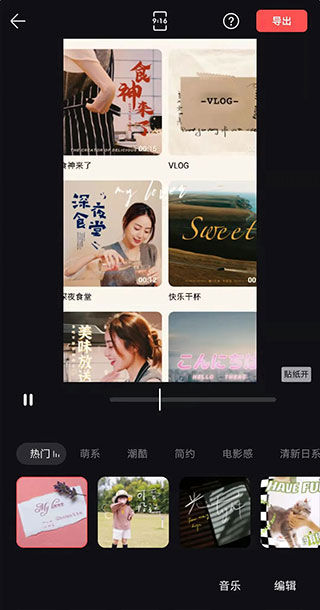
5、除智能成片功能在首页外,你也能直接套用模板。
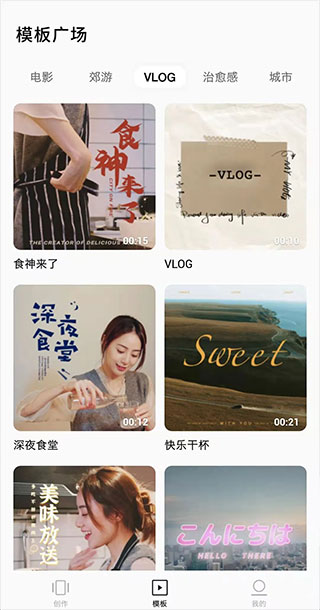
6、无论是使用模板,还是生成短片后,你都能再次更换,不妨多尝试几种不同风格,说不定效果更佳。
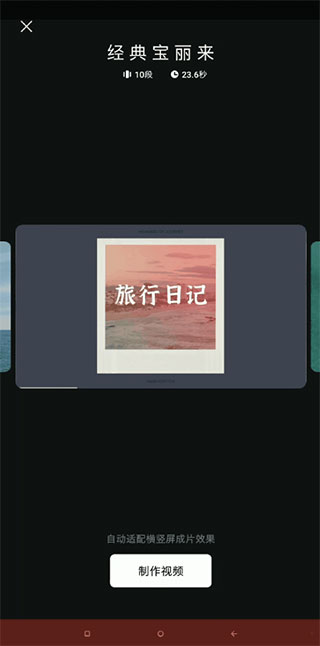
畅片为用户免费提供所有剪辑功能,同时拥有海量风格各异的视频模板。用户仅需简单导入相关视频素材,就能一键生成心仪的视频内容。
1、“快速剪切合并”功能助力视频剪辑,能轻松将视频剪切、分割成任意长度的多个片段;还可快速合并多个视频,并支持高清导出。
2、【视频调速与倒放】提供0.25倍的慢动作效果,快动作最高可达4倍速;选择倒放功能,为你的视频增添别样趣味。
3、“曲线变速”拥有6种预设的曲线变速效果,同时支持自定义变速,能让你轻松创作出视频快慢交替变化的特效。
4、【转场特效】拥有丰富多样的转场特效,添加操作轻松便捷,还能一键点击“应用到全部”,使你的视频转场更加自然流畅。
5、【画幅比例切换】提供多种视频比例可供调整,包括1:1、3:4、4:3、16:9、9:16等,你可从中任选自己喜爱的画幅比例。
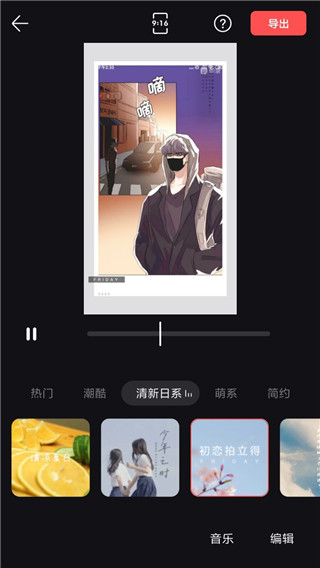
1. 全能型专业剪辑器,具备专业且全面的视频剪辑功能,让你随心剪辑,随时随地实现超炫的视频创意。
2、从多个维度对视频的亮度、对比度、饱和度、色温、锐度等进行调节,以此丰富视频风格。
3、由专业设计师精心打造,提供多种风格模板供您选择,无论是精美优质的通用模板,还是热门爆款、韩综风格、小清新风格,亦或是炫酷视频模板,应有尽有。
4、不仅支持多种风格与场景,还能添加个人音乐文件。通过音乐裁剪功能,充分彰显个性,随时随地剪辑出超炫视频。
畅片专为众多视频博主量身定制,哪怕是毫无经验的新手小白,零基础也能迅速入门。其操作轻松简便,极易上手,只需点击【一键成片】并导入视频,就能自动生成成片。不仅如此,畅片覆盖多场景的剪辑操作,助你轻松创作出精致大片!
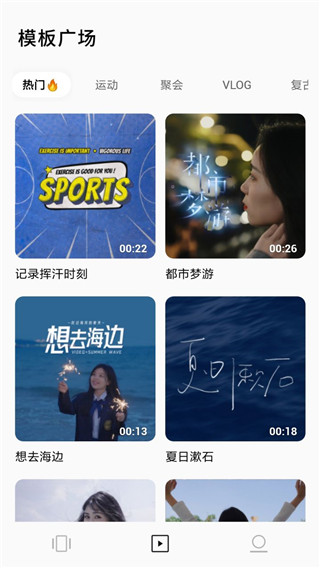
1、为何有时候【智能识别】需要稍等一会儿呢?
导入视频片段后,系统会对您的素材进行分析,分析速度受所使用素材、设备性能等因素影响。一般而言,超高清视频(4K以上)或素材时长过长,会使素材分析速度相应变慢;同样的视频,设备配置越高,分析速度通常越快。此外,即便不是过长或超高清视频,网络环境不佳或内存较低也可能导致分析速度受影响。我们会持续致力于优化分析速度。
在从iCloud拉取素材时,因需连接苹果服务器,此操作可能会影响该过程所需的时长。
2、为何有时候【智能分析】的百分比进度会停滞不前?
【智能分析】百分比进度的展示和您的设置相关。要是您发现百分比进度停滞,可打开设置,找到【开发人员选项】,向下滑动找到【绘图】板块,把【窗口动画缩放】、【过渡动画缩放】以及【动画程序时长调整】设置成非关闭状态,如此就能正常看到进度条动画了。
3、在【一键成片】中,要怎样调整视频片段的【排序】、【滤镜】、【调色】、【音量】、【字幕】或者【片尾】呢?
选好素材后,底部会出现【长按拖拽可调整顺序】的提示,此时用户能够进行自定义【排序】。不仅如此,用户还能通过选择素材并点击【开始】,从而进入视频预览页面。在该页面点击底部的【编辑】,就能进入视频片段调整页面,在此页面点击【排序】【滤镜】【调色】【音量】【字幕】【片尾】等按钮,便可完成相应调整。
4、在【一键成片】中,要怎样调整某段视频选取的画面呢?
选好素材后,点击【开始】,随即进入成片预览界面。若要进行调整,点击底部【编辑】,进入调整页面。在该页面点选想要更改的片段,接着点击【截取】按键,通过左右拖拽来调整片段,完成调整后,点击底部【替换该段】,就能实现素材的更换。
5、怎样对模板选定的视频片段进行调整,或者改变片段的排序呢?
选用模板并选好素材后,点击【下一步】,随即进入模板调整页面。在此页面中,点击【排序】能够调整片段顺序;若点击要调整的片段的【编辑】按钮,则会进入片段编辑页面,通过左右滑动就能调整视频片段,在页面左侧上下滑动可快速替换素材。
6、OM系列云台设备该如何连接?
开启手机蓝牙后启动OM5,接着打开畅片,选择连接设备。连接成功后,点击“去拍摄”,就能进入灵感拍摄功能。首次连接成功后,再次启动设备时会自动为您连接。若Android用户无法弹出连接弹窗,可尝试开启手机定位服务来完成连接。